Kā atslēgt grupas īsziņas Android 11

Atslēdziet grupas īsziņas Android 11, lai kontrolētu paziņojumus ziņu lietotnē, WhatsApp un Telegram.
Paziņojumi ir lielisks rīks, kas var palīdzēt jums būt informētam par notikumiem un informēt, kad jums tiek nosūtīti ziņojumi. Diemžēl jūs ne vienmēr vēlaties, lai paziņojumi jūs traucētu. Ja esat aizņemts un mēģināt koncentrēties, paziņojumi var novērst uzmanību. Turklāt, ja mēģināt saglabāt stingru darba un privātās dzīves līdzsvaru, iespējams, nevēlaties saņemt paziņojumus no darba, kad esat pametis dienu.
Lai jūs varētu pārvaldīt, kad varat saņemt paziņojumus, Slack piedāvā režīmu “Netraucēt”. Funkciju “Netraucēt” var aktivizēt noteiktam laika periodam vai konfigurēt tā, lai tā tiktu automātiski aktivizēta, lai uz noteiktu dienas periodu izslēgtu paziņojumus. Lai varētu konfigurēt paziņojumu grafiku, kas iespējotu režīmu “Netraucēt” noteiktam dienas periodam, jums ir jāiedziļinās savās preferencēs. Lai to izdarītu, augšējā labajā stūrī noklikšķiniet uz sava profila attēla un pēc tam noklikšķiniet uz "Preferences".
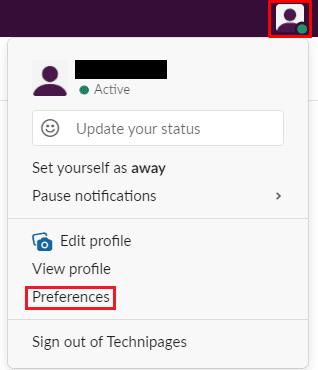
Noklikšķiniet uz sava profila attēla augšējā labajā stūrī un pēc tam noklikšķiniet uz "Preferences".
Kad esat atradis preferences, ritiniet uz leju līdz noklusējuma cilnes “Paziņojumi” sadaļai “Paziņojumu grafiks”. Šeit varat konfigurēt grafiku tam dienas periodam, kurā vēlaties saņemt paziņojumus. Pirmkārt, jums ir jāizvēlas iestatījums, kas attiecas uz katru dienu, tikai darba dienām vai arī vēlaties manuāli norādīt laiku katrai dienai. Pēc tam konfigurējiet sākuma un beigu laiku, kad vēlaties saņemt paziņojumus. Kad esat apmierināts ar savu konfigurāciju, vienkārši aizveriet preferenču uznirstošo logu, jo tas tiks automātiski saglabāts.
Piezīme. Pēc noklusējuma paziņojumi tiek sūtīti katru dienu no pulksten 8:00 līdz 22:00. Ideālā gadījumā jums vajadzētu konfigurēt šo periodu tā, lai tas būtu nedaudz plašāks par jūsu darba laiku.
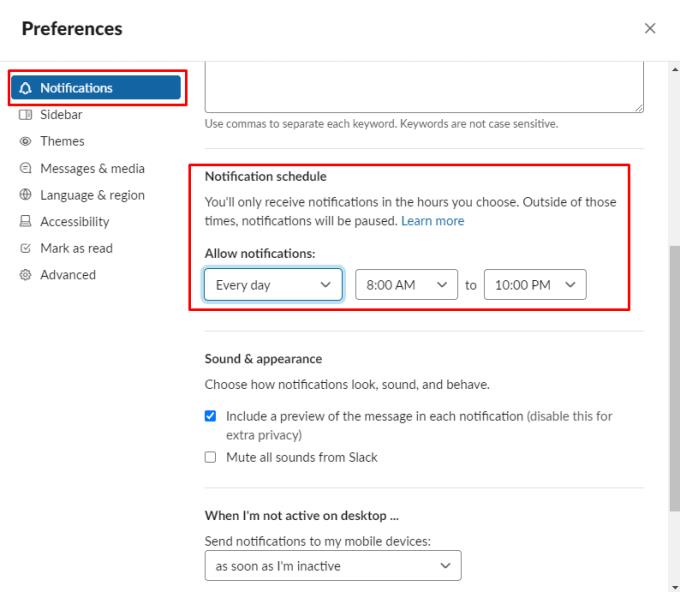
Konfigurējiet, kurās dienās vēlaties lietot iestatījumu, kā arī sākuma un beigu laiku.
Ja esat aizņemts un vēlaties tikai īslaicīgi atspējot paziņojumus kā vienreizējus paziņojumus, augšējā labajā stūrī noklikšķiniet uz sava profila attēla un pēc tam virziet kursoru virs “Apturēt paziņojumus”, lai atvērtu izvēlnes otro slāni. Izvēlnes otrajā slānī atlasiet vienu no noklusējuma opcijām, cik ilgi vēlaties iespējot režīmu “Netraucēt”, vai atlasiet “Pielāgots” un ievadiet datumu un laiku, kurā vēlaties, lai funkcija “Netraucēt” beigtos.
Padoms. Ja kādam patiešām ir steidzami jāsazinās ar jums un jums ir iespējots režīms “Netraucēt”, katra persona var ignorēt iestatījumu “Netraucēt” un paziņot jums par vienu privātu ziņojumu dienā. Tas nozīmē, ka jums nav jāuztraucas par to, ka nepalaižat garām ziņojumu, kas ir ļoti jutīgs pret laiku.
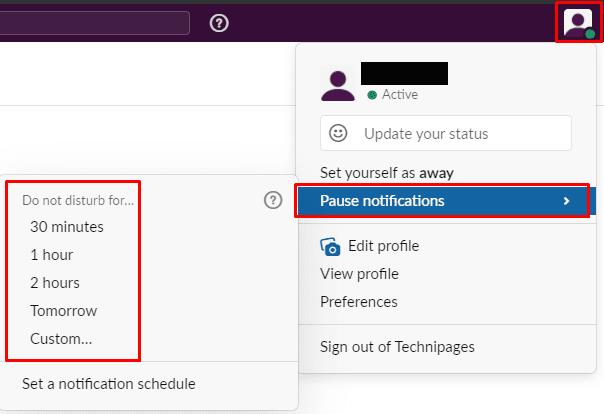
Varat arī konfigurēt režīmu “Netraucēt” kā vienreizēju.
Es ceru, ka šī rokasgrāmata ir palīdzējusi jums konfigurēt paziņojumu grafiku Slack. Jūtieties brīvi atstāt komentāru zemāk.
Atslēdziet grupas īsziņas Android 11, lai kontrolētu paziņojumus ziņu lietotnē, WhatsApp un Telegram.
Atverot sākumlapa jebkurā pārlūkā, vēlaties redzēt savas iecienītās lietas. Kad sākat lietot citu pārlūku, vēlaties to iestatīt pēc savas gaumes. Iestatiet pielāgotu sākumlapu Firefox Android ar šiem detalizētajiem soļiem un uzziniet, cik ātri un viegli tas var tikt izdarīts.
Tālruņu pasaulē, kur tehnoloģijas nepārtraukti attīstās, Samsung Galaxy Z Fold 5 izceļas ar savu unikālo salokāmo dizainu. Taču, cik futuristisks tas būtu, tas joprojām balstās uz pamata funkcijām, ko mēs visi ikdienā izmantojam, piemēram, ierīces ieslēgšanu un izslēgšanu.
Mēs esam pavadījuši nedaudz laika ar Galaxy Tab S9 Ultra, un tas ir ideāls planšetdators, ko apvienot ar jūsu Windows PC vai Galaxy S23.
Izmantojiet jautrus filtrus jūsu Zoom sanāksmēs. Pievienojiet halo vai izskatieties pēc vienradža Zoom sanāksmē ar šiem smieklīgajiem filtriem.
Vēlaties izveidot drošu OTT pieredzi bērniem mājās? Izlasiet šo ceļvedi, lai uzzinātu par Amazon Prime Video profiliem bērniem.
Lai izveidotu atkārtotus pasākumus Facebook, dodieties uz savu lapu un noklikšķiniet uz Pasākumiem. Pēc tam pievienojiet jaunu pasākumu un noklikšķiniet uz Atkārtota pasākuma pogas.
Kā konfigurēt reklāmu bloķētāja iestatījumus Brave pārlūkā Android, sekojot šiem soļiem, kurus var izpildīt mazāk nekā minūtē. Aizsargājiet sevi no uzmācīgām reklāmām, izmantojot šos reklāmu bloķētāja iestatījumus Brave pārlūkā Android.
Jūs varat atrast vairākus paplašinājumus Gmail, lai padarītu savu e-pasta pārvaldību produktīvāku. Šeit ir labākie Gmail Chrome paplašinājumi.
Ja neesi pārliecināts, kas ir ietekme, sasniegšana un iesaistīšanās Facebook, turpini lasīt, lai uzzinātu. Apskati šo vieglo skaidrojumu.







